Печать фотографий с обрезкой
Можно редактировать фотографии, отображаемые на сенсорном экране, путем обрезки и печатать их.
-
Проведите пальцем по экрану НАЧАЛО, затем коснитесь значка
 Дополнит. распеч. (Advanced print).
Дополнит. распеч. (Advanced print). -
 Примечание.
Примечание.-
Если вставить карту памяти прежде, чем выбрать пункт Дополнит. распеч. (Advanced print) на экране «НАЧАЛО», отобразится экран выбора фотографий в разделе Распеч. фото (Photo print).
Если на карте памяти хранятся как файлы фотографий, так и PDF-файлы, отображается экран подтверждения выбора типа файлов для печати.
Чтобы вернуться на экран НАЧАЛО, прикоснитесь к кнопке НАЧАЛО (HOME).
-
-
Легко коснитесь пункта Печать с обрезкой (Trimming print).
 Примечание.
Примечание.-
Если на карте памяти нет фотоданных для печати, на сенсорном экране появится сообщение Данные поддерж. типов не сохранены. (Data of supported types are not saved.).
-
Если на карте памяти сохранено больше 2000 фотографий, они автоматически делятся на группы по 2000 фотографий в обратном хронологическом порядке (дата последних изменений). Проверьте сообщение об ошибке на сенсорном экране, затем легко коснитесь кнопки OK.
-
-
Легко коснитесь изображения, которое нужно напечатать.
 Примечание.
Примечание.-
Другие функции
-
-
Выполните обрезку области печати.
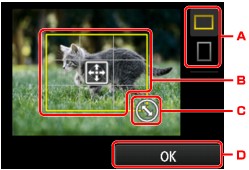
-
Выполните легкое касание, чтобы инвертировать пропорции рамки обрезки.
-
Настройте положение рамки обрезки с помощью перетаскивания.
-
Установите размер рамки обрезки с помощью перетаскивания.
-
Легко коснитесь, чтобы завершить выбор области обрезки.
Когда область обрезки будет определена, появится экран подтверждения параметра печати.
-
-
При необходимости задайте значения параметров.
Легко коснитесь пункта Копии (Copies), чтобы открыть экран для указания количества копий.
Для других параметров настройки, кроме Копии (Copies):
 Настройка элементов для распечатывания фото с помощью панели управления устройства
Настройка элементов для распечатывания фото с помощью панели управления устройства -
Коснитесь кнопки Цветной (Color).
Устройство начинает печать.
 Примечание.
Примечание.
-
Для отмены печати коснитесь кнопки Стоп (Stop).
-
Легко коснувшись пункта Печат. еще (Print more) во время печати, можно добавить задание печати.
-
Обрезанное изображение нельзя заново сохранить на карте памяти.

